Pour travailler avec un nuage de points dans Archicad, vous devez disposer de fichiers .XYZ et .E57. Le format .E57 est cependant à privilégier car il est conforme au standard et ne requiert pas de conversion.
1/ Insertion du nuage de points
La procédure est simple : Fichier > Interopérabilité > Importer Nuage de points > Choisir le nuage et le type de placement.
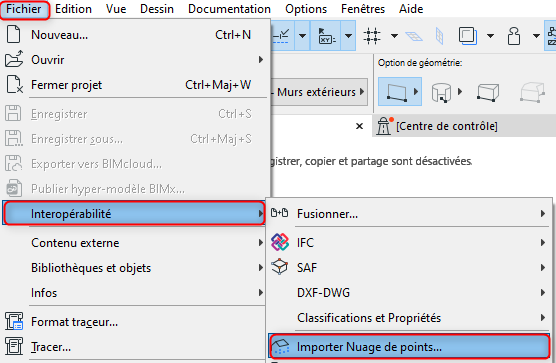
Dans Archicad, le nuage devient un objet .gsm, stocké dans un fichier .lcf (Conteneur Bibliothèque). On le retrouve donc dans l’arborescence des bibliothèques liées du projet.
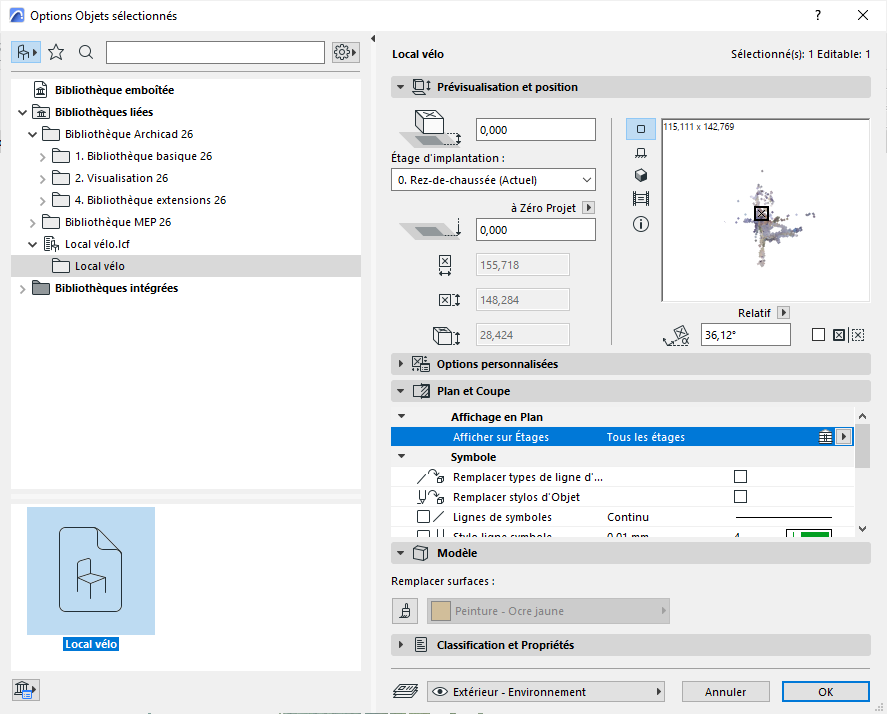
Il est tout à fait possible de placer et déplacer le nuage manuellement. Cependant, il est peu recommandé de déplacer le nuage de points dans le projet car les nuages sont lourds. De plus, il y a un risque d’erreur si le projet comporte plusieurs nuages ou s’il était nécessaire de le/les réinsérer en cours de projet.
Il est préférable de statuer en amont du point d’origine le plus adapté au projet.
Le choix du point d’origine au niveau du sol de l’entrée principale du RDC fonctionne généralement bien. En utilisant le même point d’origine pour les différents nuages du projet et en choisissant « Placer origine de Nuage de points à l’origine du projet », chaque nuage se placera correctement les uns par rapport aux autres. Cela permettra également de dessiner proche du point d’origine du projet.
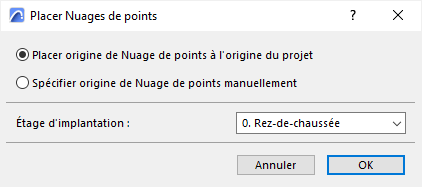
L’étage d’implantation choisi n’a pas d’impact sur l’altimétrie du nuage de point, il détermine seulement l’étage auquel le nuage est lié.
2/ Poids du nuage de points
Selon l’envergure du projet, il peut être nécessaire de scinder le nuage en plusieurs parties pour travailler de manière plus fluide avec des nuages moins lourds mais aussi parce que la taille des nuages est limitée par Archicad. Si le nuage est trop volumineux, vous obtiendrez le message suivant :
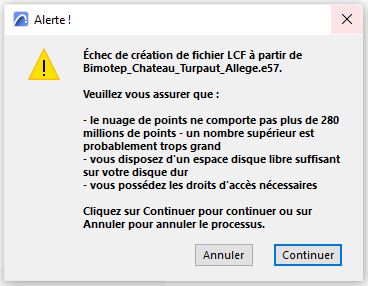
Ce qui correspond à un poids d’environ 3 Go. Il est donc préférable de travailler avec des nuages de 2-3 Go maximum. Il est en revanche tout à fait possible d’insérer plusieurs nuages de cette taille.
3/ Affichage du nuage de points
Voici les 2 premiers réglages à effectuer :
- Dans la boîte de dialogue des options, options d’affichage : sélectionner « Tous les étages » (sinon le nuage ne sera visible que dans l’étage d’implantation), choisir un calque spécifique pour le nuage et le verrouiller. Attention, si le nuage a été importé sur un calque qui était déjà verrouillé, il ne sera pas visible.

- Dans le ruban : vérifier que l’option Bascule et rotation est décochée et que le nuage n’a pas été inséré avec un angle. Il est préférable de s’assurer de ce point avant l’importation, pour éviter toute erreur.
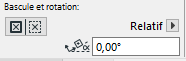
A savoir que les nuages de points ne sont pas visibles dans les mises en page et ne sont pas imprimés.
Vous êtes prêt à modéliser !
















Laisser un commentaire